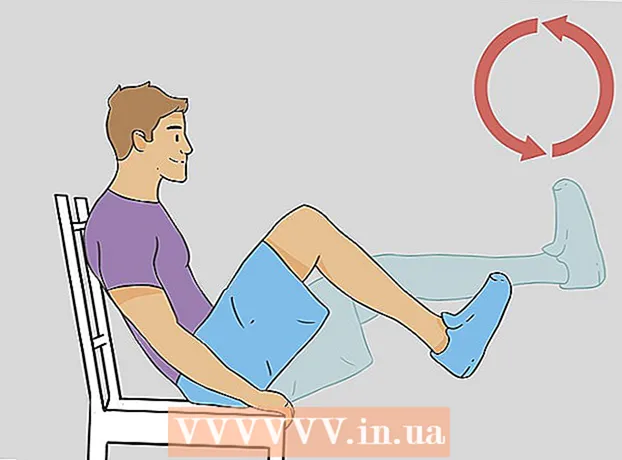Avtor:
Ellen Moore
Datum Ustvarjanja:
18 Januar 2021
Datum Posodobitve:
1 Julij. 2024
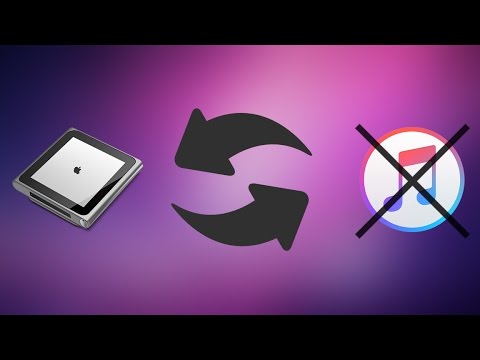
Vsebina
- Koraki
- Metoda 1 od 4: Nakup pri iTunes
- Metoda 2 od 4: Pretvorite datoteke za iTunes
- Metoda 3 od 4: Uvoz videoposnetka ustrezne oblike
- Metoda 4 od 4: Možne težave
- Nasveti
- Opozorila
Želite na svoj iPod dodati video posnetke? To lahko storite, če imate iPod Touch, iPod Classic, iPod Nano 3. generacije ali novejšo.Odvisno od videoposnetka, ki ga želite dodati, njegove oblike in kakovosti, se lahko metode nekoliko razlikujejo, zato se prepričajte, da je izbrana metoda primerna za vašo situacijo.
Koraki
Metoda 1 od 4: Nakup pri iTunes
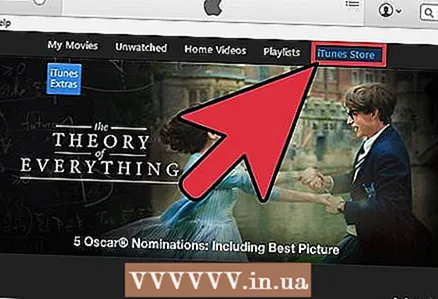 1 Obiščite iTunes Store. Vsak videoposnetek, kupljen v trgovini iTunes Store, se bo predvajal na vašem iPod -u.
1 Obiščite iTunes Store. Vsak videoposnetek, kupljen v trgovini iTunes Store, se bo predvajal na vašem iPod -u. 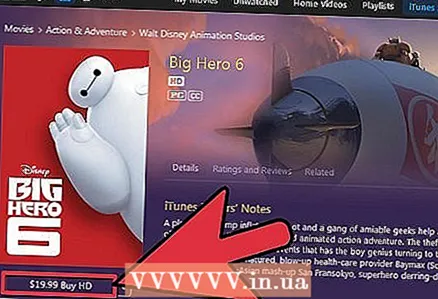 2 Plačajte video in ga naložite.
2 Plačajte video in ga naložite. 3 IPod povežite z iTunes.
3 IPod povežite z iTunes.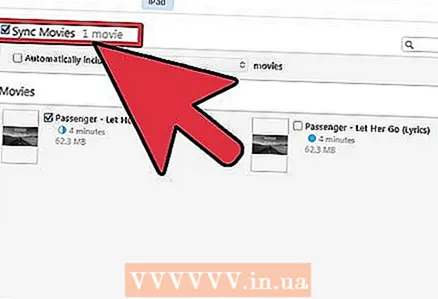 4 Izberite video za svoj iPod.
4 Izberite video za svoj iPod. 5 Sinhronizirajte svoj iPod.
5 Sinhronizirajte svoj iPod.
Metoda 2 od 4: Pretvorite datoteke za iTunes
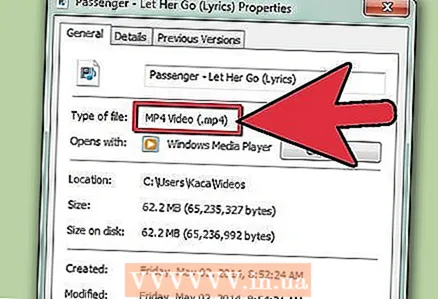 1 Odločite se za obliko. Vaš iPod lahko predvaja samo datoteke .m4v, .mp4 ali .mov. Vaš videoposnetek mora biti v formatu .mov. Če ni, ga morate pretvoriti. Če video deluje, ga samo dodajte v iTunes in sinhronizirajte iPod.
1 Odločite se za obliko. Vaš iPod lahko predvaja samo datoteke .m4v, .mp4 ali .mov. Vaš videoposnetek mora biti v formatu .mov. Če ni, ga morate pretvoriti. Če video deluje, ga samo dodajte v iTunes in sinhronizirajte iPod.  2 Pretvorba z aplikacijami Apple. Če imate Mac, uporabite QuickTime Pro za pretvorbo datoteke v obliko, združljivo z iPodom.
2 Pretvorba z aplikacijami Apple. Če imate Mac, uporabite QuickTime Pro za pretvorbo datoteke v obliko, združljivo z iPodom. - Prenesite in namestite QuickTime Player Pro 7.0.3.
- Izberite in uvozite svojo video datoteko.
- Kliknite na Datoteka -> Izvozi.
- Na spustnem seznamu izberite Film za iPod.
- Na namizju bo ustvarjena nova datoteka. Dodajte ga v iTunes in sinhronizirajte iPod.
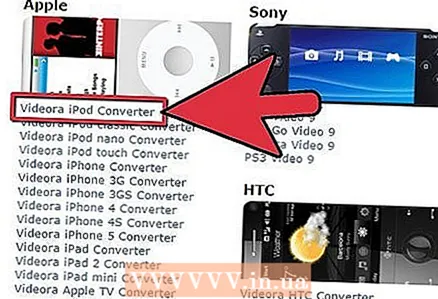 3 Pretvorba z aplikacijami drugih proizvajalcev. Na internetu je na voljo več aplikacij za pretvorbo tretjih oseb.
3 Pretvorba z aplikacijami drugih proizvajalcev. Na internetu je na voljo več aplikacij za pretvorbo tretjih oseb. - Za Windows, Videora, PQDVD, 3GP Convert, Leawo Free iPod Converter, Any Video Converter ali Handbrake so primerni.
- Za Mac lahko dobite ročno zavoro ali VideoMonkey.
- Če imate težave pri uporabi programa, poiščite forume z iskanjem "[ime programa] forum".
Metoda 3 od 4: Uvoz videoposnetka ustrezne oblike
 1 Odprite iTunes.
1 Odprite iTunes.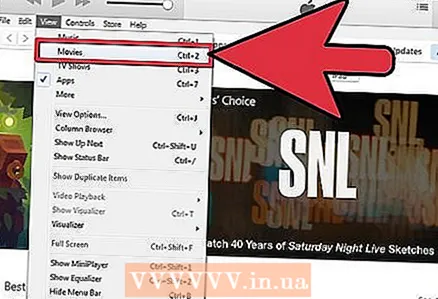 2 Izberite Filmi.
2 Izberite Filmi. 3 Prosim izberite Datoteka -> Uvozi. Videoposnetek bo dodan v iTunes.
3 Prosim izberite Datoteka -> Uvozi. Videoposnetek bo dodan v iTunes. 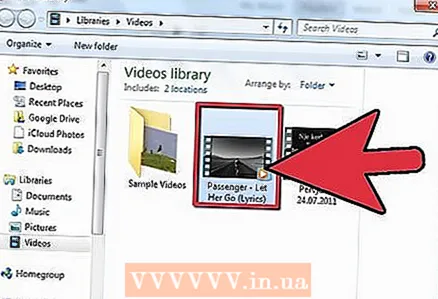 4 Označite video, ki ga želite.
4 Označite video, ki ga želite.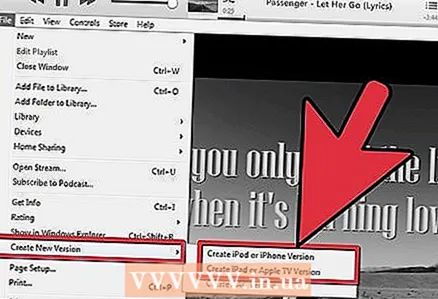 5 Prosim izberite Napredno -> Pretvori za iPod.
5 Prosim izberite Napredno -> Pretvori za iPod.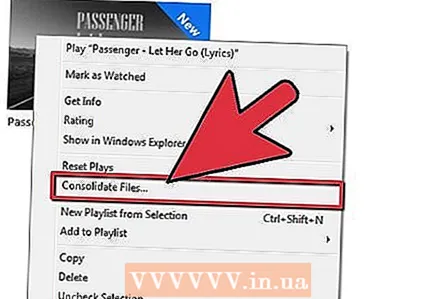 6 Prav tako lahko z desno miškino tipko kliknete video in izberete ta element.
6 Prav tako lahko z desno miškino tipko kliknete video in izberete ta element.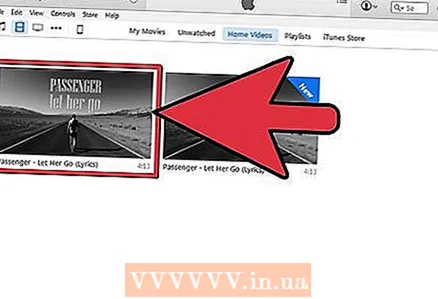 7 Preverite datoteko, ki ste jo ustvarili za sinhronizacijo.
7 Preverite datoteko, ki ste jo ustvarili za sinhronizacijo.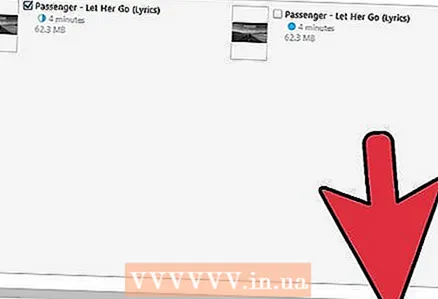 8 Sinhronizirajte iPod z iTunes.
8 Sinhronizirajte iPod z iTunes.
Metoda 4 od 4: Možne težave
 1 Preverite, če vse deluje. Če se videoposnetek predvaja, vendar ni zvoka, to pomeni, da je vaša datoteka multipleksirana ali ima nezdružljivo obliko. Če je datoteka multipleksirana, to pomeni, da avdio in video posnetki niso ločeni, ampak mešani. Ta problem je mogoče rešiti na naslednji način:
1 Preverite, če vse deluje. Če se videoposnetek predvaja, vendar ni zvoka, to pomeni, da je vaša datoteka multipleksirana ali ima nezdružljivo obliko. Če je datoteka multipleksirana, to pomeni, da avdio in video posnetki niso ločeni, ampak mešani. Ta problem je mogoče rešiti na naslednji način: - Odprite izvirni video v predvajalniku QuickTime Player.
- V meniju Okno izberite Pokaži podrobnosti videoposnetka.
- V oknu s podrobnostmi o videu kliknite Več podrobnosti.
- Bodite pozorni na podatke na terenu Oblika.
- Če je podano "MPEG1 Muxed" ali "MPEG2 Muxed", zvočni posnetek vaše video datoteke ni združljiv z vašim iPodom, iTunes in QuickTime. Ničesar ne morete storiti, razen prenesite aplikacijo drugega proizvajalca in znova pretvorite videoposnetek.
Nasveti
- Niste prepričani, katero generacijo iPoda imate? Tu ga lahko definirate.
- Če je vaš videoposnetek multipleksiran, bo pri pretvorbi prek iTunes izgubil zvok. Za pretvorbo uporabite aplikacijo drugega proizvajalca in ne pozabite predhodno shraniti kopije izvirnika.
- Vedno uporabljajte najnovejšo programsko opremo, zlasti QuickTime.
- Prenesite aplikacijo iz AppStore, ki prenaša brezplačne filme. Kadar koli želite, povežite svoj iPod z iTunes in kopirajte film v računalnik s standardno sinhronizacijo.
Opozorila
- Če iTunes prikaže napako pri pretvorbi videoposnetkov, to pomeni, da za uvoz uporabljate nezdružljivo obliko.
- CSS je proti piratstvu in uporablja zaščito pred kopiranjem DVD-jev. V nekaterih državah, na primer v Združenih državah, je prepovedano kopiranje DVD -jev.